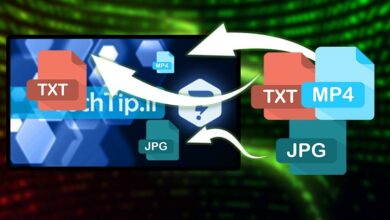آموزش کامل پیکربندی و تنظیم مودم تی پی لینک TP-Link
پیکربندی و تنظیم مودم تی پی لینک TP-Link را به صورت کامل می توانید در زیر مشاهده کرده و با رعایت گام های زیر به ترتیب مودم خود را بدون مشکل کانفیگ نمایید.
پیکربندی یا تنظیم مودم های تی پی لینک (TP Link)
زمانی که شما مودم جدید تهیه می کنید ، باید تنظیماتی را روی مودم اعمال کنید ، برای تنظیم کردن مودم با تک تیپ همراه باشید.
بعد از وصل شدن به مودم توسط کابل ، باید Gateway آدرس IP خود را پیدا کنیم
که این IP ها بصورت پیشفرض مانند ۲ مورد زیر هستند :
- ۱۹۲.۱۶۸.۱.۱
- ۱۹۲.۱۶۸.۰.۱
- درصورت نبودن این دو باید پشت مودم خود را نگا کنید که IP منصحر بفرد خود را نوشته است.
حالا بعد از وارد شدن به مودم باید یوزرنیم (Username) و پسورد (Password) مودم خود را وارد کنید به بصورت پیشفرض :
- Username : Admin
- Password : Admin
می باشد.

بعد از وارد کردن یوزرنیم و پسورد وارد Quick Start شوید و Run Wizard را کلیک کنید.

حالا برای وارد شدن به تنظمیات مودم باید دوباره یوزرنیم و پسورد را وارد کنید تا صفحه مورد نظر باز شود.
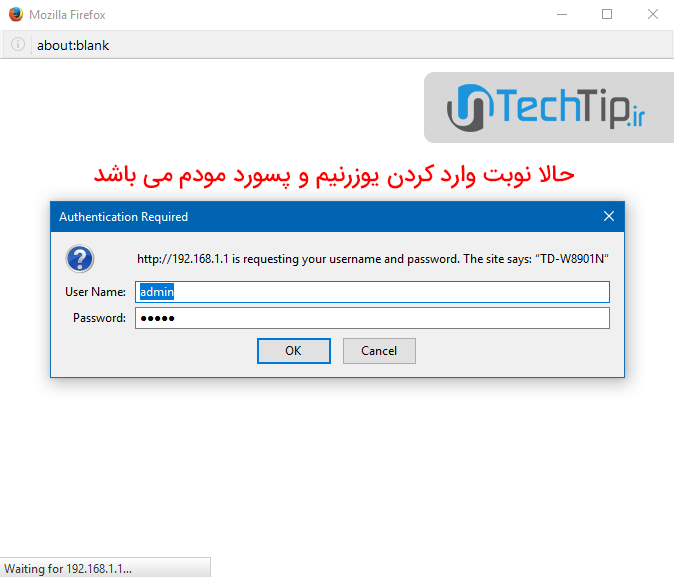
حالا خواهید دید که صفحه شروع تنظیمات مودم نشان داده شده است که برای شروع باید روی Next کلیک کنید.
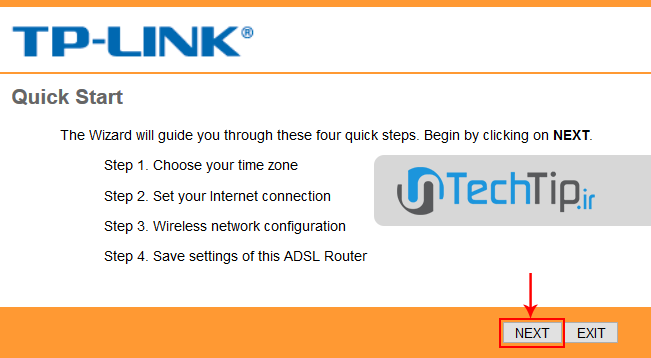
در این مرحله شما باید منطقه زمانی خود را مشخص کنید که ما برای ایران Tehran را انتخاب میکنیم و بعد روی Next کلیک کنید.
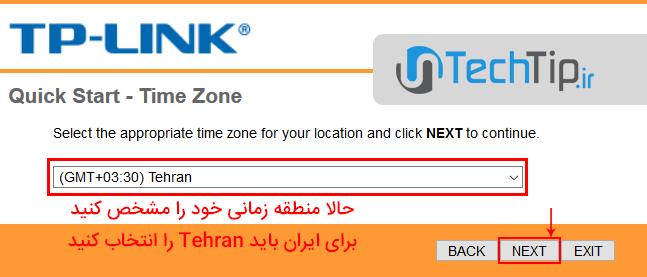
حالا در این بخش باید تنظیمات چگونگی اتصال مودم به سرویس دهنده را تنظیم کنید :
- Username : وارد کردن یوزرنیمی که از سرویس دهنده خود گرفته اید
- Password : وارد کردن یوزرنیمی که از سرویس دهنده خود گرفته اید
- VPI, VCI : در این قسمت باید شماره های مورد نظر را که از سرویس دهنده گرفته اید وارد کنید
- Connection Type : چگونگی اتصال که باید روی حالت پیشفرض قرار بگیرد یعنی PPPoE LLC
- بعد از انجام دادن مراحل بالا روی Next کلیک کنید
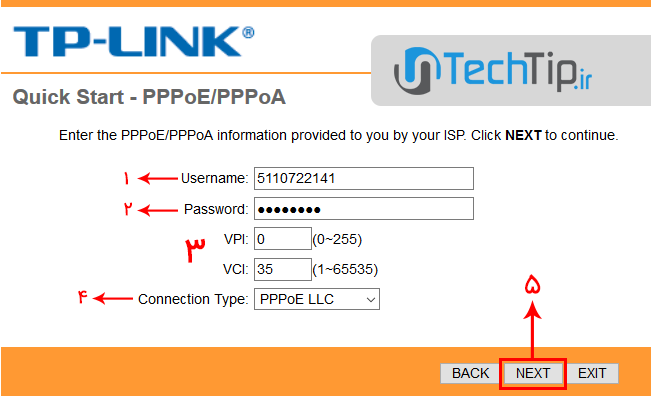
در این قسمت باید تنظیمات امنیتی مودم را انجام دهید که به شرح زیر است :
- Access Point : با فعال بودن این گزینه شما می توانید وایفای مودم خود را فعال کنید (در صورت غیرفعال بودن امکان استفاده از وایفای وجود ندارد)
- SSID : این قسمت برای مشخص کردن نام مودم می باشد که با چه نامی نمایش داده شود
- Broadcast SSID : با فعال کردن این گزینه می توانید نام وایفای خود را لیست ببینید (در صورت غیرفعال بودن فقط نام مودم نمایش داده نمی شود اما قابلیت وصل شدن می باشد)
*نکته : برای وصل شدن به مودم در زمانی که این قسمت غیرفعال است باید با وارد کردن دستی نام مودم و رمز آن متصل شوید.
- Authentication Type : چگونگی الگوریتم امنیتی که می توانید مشخص کنید روی چه حالی باشد.
*نکته : بهتر است همیشه الگوریتم امینی را روی WPA-PSK بگذاریم تا از هک شدن مودم توسط نرمافزار های جانبی جلوگیری شود.
- Encryption : نوع رمز گزاری که باید روی حالت پیشفرض یعنی TKIP/AES قرار بگیرد.
- Pre-Shared Key : این قسمت برای رمز مودم می باشد! که می تواند با (کلمات ، اعداد ، حروف بزرگ و کوچیک ، علامت ها) پر شود.
*نکته : بهتر است از ترکیب دو یا چند الگوریتم های بالا استفاده کنیم تا رمز مودم ما قابل حدس زدن نباشد ، از گذاشتن رمز مودم خود نظیر :
- نام و نام خانوادگی
- سال تولد
- شماره موبایل
- اطلاعات فردی
- جداً خودداری کنید.
حالا روی Next کلیک کنید.
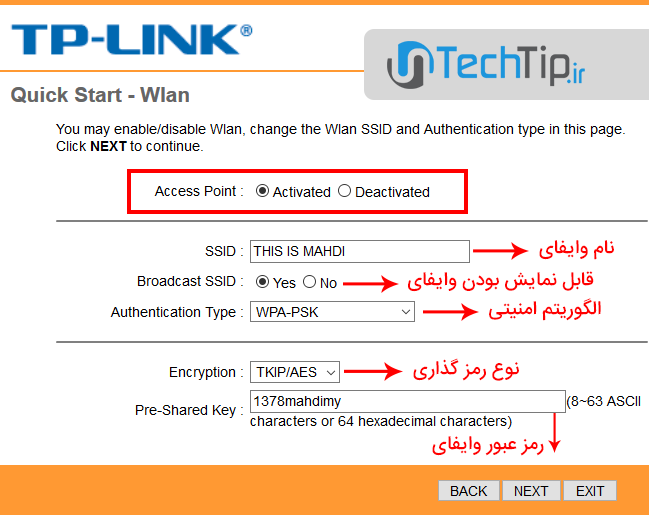
بعد از کامل کردن تمامی فیلد ها با پیغام زیر روبرو می شویم که با زدن Next تنطیمات ثبت و با زدن Back به مرحله ی قبل جهت تغییر دادن تنظیمات برمی گردد.
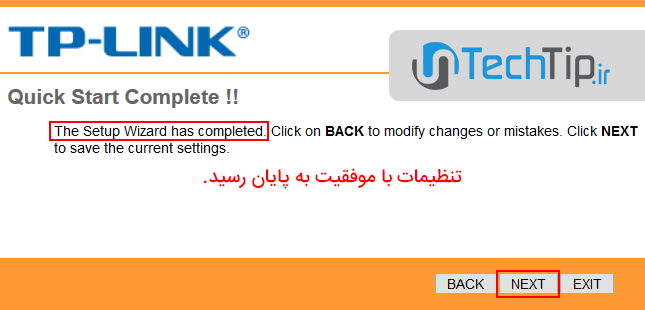
حالا با زدن Next با پیغام تکمیل فرآیند تنظیمات مودم روبرو خواهید شد که بعد از آن باید روی Close کلیک کنید.
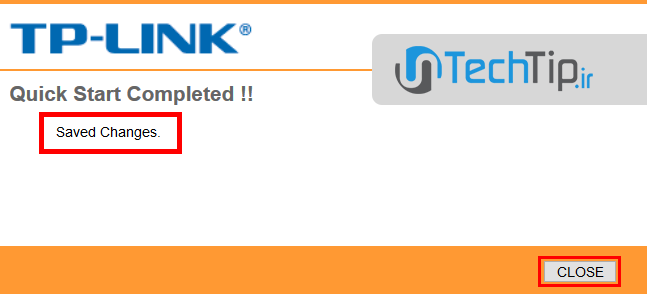
مودم شما کانفیگ شد!